Como receber alertas de hora de dormir com base na hora em que você precisa acordar

Como receber alertas de hora de dormir com base na hora em que você precisa acordar
Você está frustrado porque o seu Windows XP demora muito para desligar quando você está com pressa para ir a outro lugar? Se você precisa desligar o computador às pressas, pode fazer alguns ajustes no seu registro para acelerar esse processo. Nas últimas semanas, escrevemos bastante sobre o registro do Windows, que é usado para armazenar informações e configurações do sistema.
Observação: faça um backup do registro antes de fazer qualquer alteração.
Se você estiver com pressa para desligar o computador, às vezes o processo demora muito para fechar todos os programas em execução. O Windows irá incomodá-lo repetidamente com mensagens pop-up perguntando se você realmente deseja encerrar os aplicativos. Para acelerar o fechamento desses programas, é preciso fazer alguns ajustes no registro.
Finalizar tarefa automaticamente
Esta configuração do registro encerra a tarefa em execução e desliga automaticamente o aplicativo
Vá em Iniciar > Executar , digite regedit para abrir o Editor do Registro .
Navegar para
HKEY_CURRENT_USER\Painel de Controle\Área de Trabalho
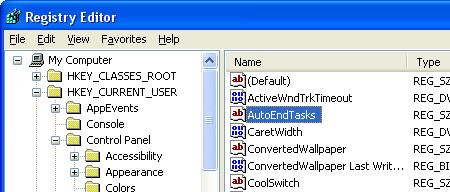
Role para baixo para encontrar a chave de registro chamada AutoEndTasks. Clique com o botão direito do mouse na chave, selecione Modificar e altere o valor para 1.
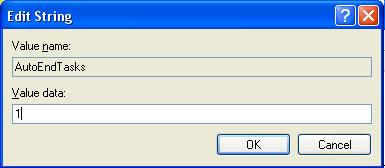
Saia do Registro do Windows após fazer alterações.
Aguarde para encerrar o aplicativo
A função desta chave de registro é definir o intervalo de tempo para o Windows encerrar os aplicativos e desligar o computador.
Navegar para:
HKEY_CURRENT_USER\Painel de Controle\Área de Trabalho
Role para baixo para procurar a chave do Registro chamada WaitToKillAppTimeout , clique com o botão direito nela, selecione Modificar e altere o valor para 1000.
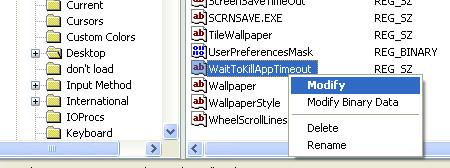
Saia do Registro do Windows após fazer alterações nele.
Hora da aplicação do Hang
Esta chave de registro define o tempo de espera do aplicativo antes de fechar.
Navegar para:
HKEY_CURRENT_USER\Painel de Controle\Área de Trabalho
Role para baixo para procurar a chave de registro chamada HangAppTimeout.
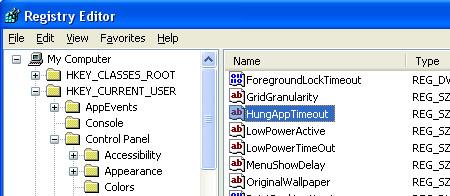
Clique com o botão direito do mouse, selecione Modificar e altere o valor para 1000 , saia do Registro do Windows
Tempo limite do serviço Wait To Kill
Esta chave de registro define o tempo que o Windows deve esperar antes de encerrar serviços relacionados à Microsoft.
Navegar para:
HKEY_CURRENT_USER\Painel de Controle\Área de Trabalho
Procure a chave do Registro chamada WaitToKillServiceTimeout, clique com o botão direito nela, selecione Modificar e altere o valor para 1000.
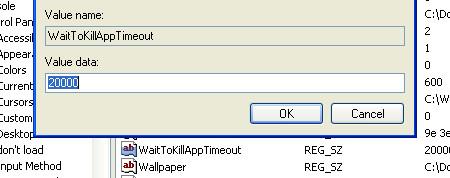
Sair do Registro do Windows
Nota: Não confunda WaitToKillAppTimeout e WaitToKillServiceTimeout , são duas chaves diferentes.
Limpar arquivo de paginação antes de desligar
Ao desligar o Windows, ele remove e limpa automaticamente o conteúdo dos arquivos de paginação por motivos de segurança. Esse processo leva algum tempo e torna o processo de desligamento mais lento. Se a segurança do sistema não for sua preocupação, você pode ajustar as configurações do registro para desativar a limpeza dos arquivos de paginação pelo Windows.
Navegar para:
HKEY_LOCAL_MACHINE\SYSTEM\CurrentControlSet\Control\Session Manager\Gerenciamento de Memória
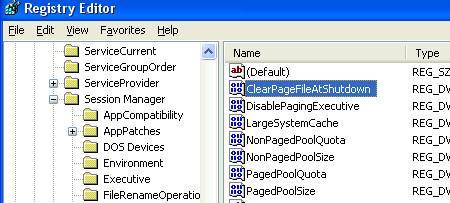
Role para baixo até encontrar a chave do Registro chamada ClearPageFileOnShutdown , clique com o botão direito nela, selecione Modificar e altere o valor para 0.
Saia do Registro do Windows e pronto!
Agora você verá que o processo de desligamento será muito mais rápido do que antes.
Como receber alertas de hora de dormir com base na hora em que você precisa acordar
Como desligar o computador do seu telefone
O Windows Update funciona basicamente em conjunto com o registro e diferentes arquivos DLL, OCX e AX. Caso esses arquivos sejam corrompidos, a maioria dos recursos do
Novos pacotes de proteção de sistema surgiram como cogumelos ultimamente, todos eles trazendo mais uma solução de detecção de antivírus/spam e se você tiver sorte
Aprenda a ativar o Bluetooth no Windows 10/11. O Bluetooth precisa estar ativado para que seus dispositivos Bluetooth funcionem corretamente. Não se preocupe, é fácil!
Anteriormente, analisamos o NitroPDF, um bom leitor de PDF que também permite ao usuário converter documentos em arquivos PDF com opções como mesclar e dividir o PDF
Você já recebeu um documento ou arquivo de texto contendo caracteres desnecessários e redundantes? O texto contém muitos asteriscos, hifens, espaços vazios, etc.?
Muitas pessoas perguntaram sobre o pequeno ícone retangular do Google ao lado do Windows 7 Start Orb na minha barra de tarefas que finalmente decidi publicar isso
O uTorrent é de longe o cliente de desktop mais popular para baixar torrents. Embora funcione perfeitamente para mim no Windows 7, algumas pessoas estão tendo
Todo mundo precisa fazer pausas frequentes enquanto trabalha no computador, pois não fazer pausas aumenta a chance de seus olhos saltarem (ok, não saltarem).







